使用多個定向建立粗加工與殘料粗加工工序
請觀看
視訊,了解如何在多個定向上使用粗加工和餘粗殘料加工參數。此教學專區將逐步引導您在多個定向中建立 HSM 粗加工和殘料粗加工序列。
使用銑削視窗 1 建立 HSM 粗加工工序
1. 以預設座標系 NC 開啟 FUEL_TANK_P30.ASM 組件。操作 OP010 的預設撤刀面是 R。
2. 在模型樹中,按一下
1ST_ORIENTATION_ROUGH。
 「HSM 粗加工」(HSM Rough)
「HSM 粗加工」(HSM Rough) 標籤即會開啟。
3. 按一下

,然後選取
SF16_R2_ISO50 刀具。
4. 在「參照」(References) 標籤上,按一下「銑削視窗」(Mill window) 收集器,然後在模型樹中選取 Mill Window 1。
5. 在「參數」(Parameters) 標籤上,根據刀具直徑自動填入參數。欲最佳化刀具路徑,請為下列參數設定顯示的值:
◦ 「進給單位」(FEED_UNITS) = MMPM
◦ 「等距」(STEP_OVER) = 12
◦ 「粗加工坯件裕量」(ROUGH_STOCK_ALLOW) = 1
◦ 「最大步長深度」(MAX_STEP_DEPTH) = 2
◦ 「掃描類型」(SCAN_TYPE) =「常數載入」(CONSTANT_LOAD)
◦ 「切削類型」(CUT_TYPE) =「順向」(CLIMB)
6. 按一下

旁邊的箭頭,並按一下

。
「材料移除」(Material Removal) 標籤即會開啟。
7. 按一下

關閉
「播放模擬」(Play Simulation) 對話方塊。
8. 按一下

來播放模擬。
9. 在「材料移除」(Material Removal) 標籤上,按一下「坯件模型」(Stock Model) > 「儲存 STL」(Save STL) 以儲存已處理坯件。「另存為 STL」(Save as STL) 對話方塊即會開啟。
10. 在「檔案名稱」(File Name) 方塊中,鍵入 1st_rough.stl 並按一下「儲存」(Save)。此檔案將用於後續殘料粗加工工序的刀具路徑計算。
11. 在「材料移除」(Material Removal) 標籤上,按一下「坯件模型」(Stock Model) > 「儲存「處理中」坯件」(Save In-Process Stock) 以開啟「儲存目前坯件」(Save current stock) 對話方塊。
12. 在「檔案名稱」(File Name) 方塊中,鍵入 1st_rough.bin 並按一下「儲存」(Save)。此 bin 檔案將用於後續殘料粗加工材料移除模擬。
13. 在
「材料移除」(Material Removal) 標籤上,按一下

,然後在
「HSM 粗加工」(HSM Rough) 標籤上,按一下
「确定」(OK) 來完成序列。
使用銑削視窗 2 建立 HSM 殘料粗加工工序
1. 在模型樹中,按一下
2ND_ORIENTATION_REST_ROUGH。
 「HSM 殘料粗加工」(HSM Rest Rough)
「HSM 殘料粗加工」(HSM Rest Rough) 標籤即會開啟。
2. 按一下

,然後選取
SF12_R2_ISO50 刀具。
3. 在
「參照」(References) 標籤上的
「粗加工坯件檔案」(Rough Stock File) 收集器中,按一下

匯入粗加工坯件檔案。
「開啟」(Open) 對話方塊即會開啟。
4. 選取 1st_rough.stl 並按一下「開啟」(Open)。
5. 按一下

旁邊的座標系收集器,然後在模型樹上選取
ACS1 以變更預設座標系。
6. 在「間隙」(Clearance) 標籤上,按一下「參照」(Reference) 收集器,然後在模型樹上選取 ADTM3 平面。
7. 在「參照」(References) 標籤上,按一下「銑削視窗」(Mill window) 收集器,然後在模型樹中選取 Mill Window 2。
8. 在
「參數」(Parameters) 標籤中,按一下

。
「選擇步驟」(Select Step) 對話方塊開啟。
1ST_ORIENTATION_ROUGH 序列即被選取。
9. 按一下「確定」(OK) 以從先前序列中複製參數。
10. 為下列參數設定顯示的值:
◦ 「等距」(STEP_OVER) = 8
◦ 「最大步長深度」(MAX_STEP_DEPTH) = 1
11. 按一下

旁邊的箭頭,並按一下

。
「材料移除」(Material Removal) 標籤即會開啟。
12. 在「材料移除」(Material Removal) 標籤上,按一下「坯件模型」(Stock Model) > 「開啟「處理中」坯件」(Open In-Process Stock)。「載入坯件」(Load Stock) 對話方塊即會開啟。
13. 選取 1st_rough.bin 並按一下「開啟」(Open)。
14. 按一下

關閉
「播放模擬」(Play Simulation) 對話方塊。
15. 按一下

來播放模擬。
16. 在
「材料移除」(Material Removal) 標籤上,按一下

,然後在
「HSM 殘料粗加工」(HSM Rest Rough) 標籤上,按一下
「确定」(OK) 來完成序列。
 「HSM 粗加工」(HSM Rough) 標籤即會開啟。
「HSM 粗加工」(HSM Rough) 標籤即會開啟。 「HSM 粗加工」(HSM Rough) 標籤即會開啟。
「HSM 粗加工」(HSM Rough) 標籤即會開啟。 「HSM 粗加工」(HSM Rough) 標籤即會開啟。
「HSM 粗加工」(HSM Rough) 標籤即會開啟。 ,然後選取 SF16_R2_ISO50 刀具。
,然後選取 SF16_R2_ISO50 刀具。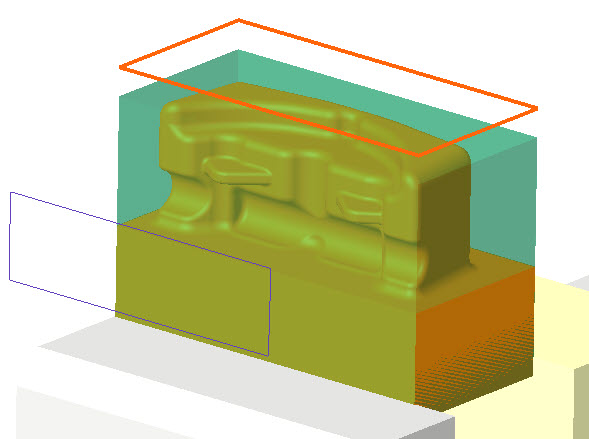
 旁邊的箭頭,並按一下
旁邊的箭頭,並按一下  。「材料移除」(Material Removal) 標籤即會開啟。
。「材料移除」(Material Removal) 標籤即會開啟。 關閉「播放模擬」(Play Simulation) 對話方塊。
關閉「播放模擬」(Play Simulation) 對話方塊。 來播放模擬。
來播放模擬。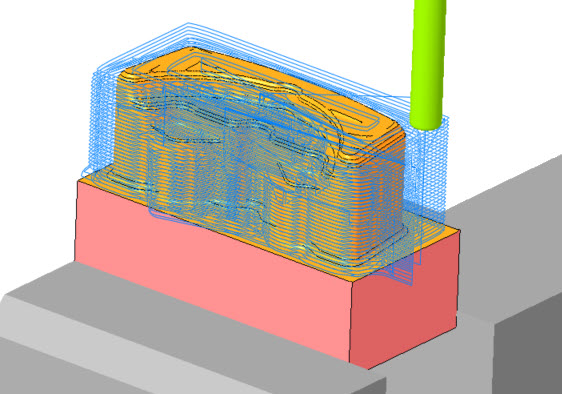
 ,然後在「HSM 粗加工」(HSM Rough) 標籤上,按一下「确定」(OK) 來完成序列。
,然後在「HSM 粗加工」(HSM Rough) 標籤上,按一下「确定」(OK) 來完成序列。 「HSM 殘料粗加工」(HSM Rest Rough) 標籤即會開啟。
「HSM 殘料粗加工」(HSM Rest Rough) 標籤即會開啟。 ,然後選取 SF12_R2_ISO50 刀具。
,然後選取 SF12_R2_ISO50 刀具。 匯入粗加工坯件檔案。「開啟」(Open) 對話方塊即會開啟。
匯入粗加工坯件檔案。「開啟」(Open) 對話方塊即會開啟。 旁邊的座標系收集器,然後在模型樹上選取 ACS1 以變更預設座標系。
旁邊的座標系收集器,然後在模型樹上選取 ACS1 以變更預設座標系。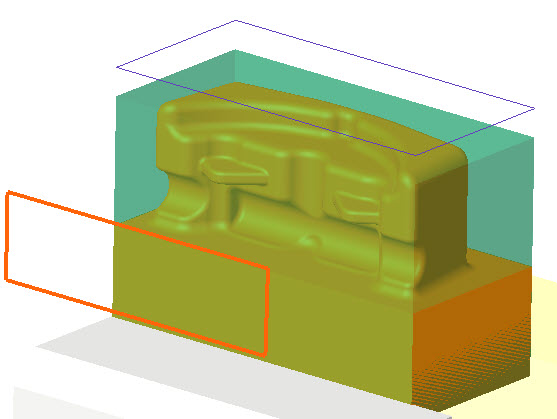
 。「選擇步驟」(Select Step) 對話方塊開啟。1ST_ORIENTATION_ROUGH 序列即被選取。
。「選擇步驟」(Select Step) 對話方塊開啟。1ST_ORIENTATION_ROUGH 序列即被選取。 旁邊的箭頭,並按一下
旁邊的箭頭,並按一下  。「材料移除」(Material Removal) 標籤即會開啟。
。「材料移除」(Material Removal) 標籤即會開啟。 關閉「播放模擬」(Play Simulation) 對話方塊。
關閉「播放模擬」(Play Simulation) 對話方塊。 來播放模擬。
來播放模擬。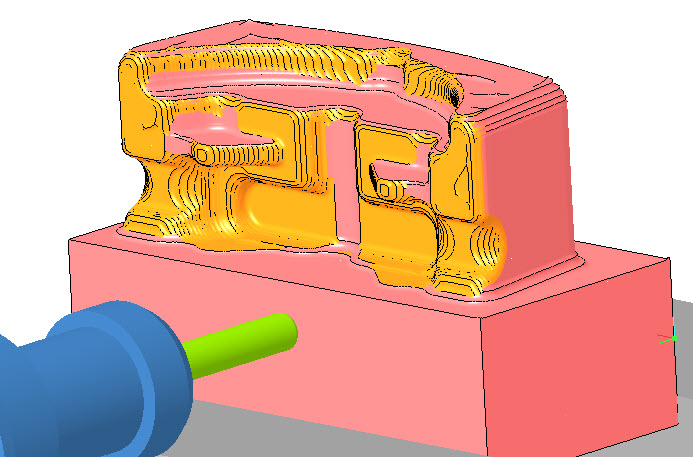
 ,然後在「HSM 殘料粗加工」(HSM Rest Rough) 標籤上,按一下「确定」(OK) 來完成序列。
,然後在「HSM 殘料粗加工」(HSM Rest Rough) 標籤上,按一下「确定」(OK) 來完成序列。